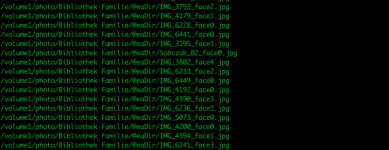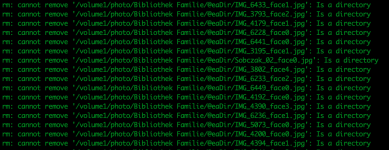Hallo in die Runde,
ich nutze aktuell eine DS224+ und bin - bis jetzt - sehr zufrieden (Time Machine Backup, Surveillance Station, Minecraft Server...). Allerdings macht mir die Synology Photos etwas Probleme.
Ich habe die Gesichtserkennung aktiviert und dann hat es fast 2 Tage gedauert, bis die DS wieder zur Ruhe kam. Gut, sind auch eine Menge Fotos gewesen, die ich hochgeladen habe (Umzug von Apple's Photo App zur DS). Wenn ich nun auf den Personen Ordner gehe sehe ich eine Menge an bekannten (und unbekannten) Personen. Klicke ich auf eine Person, so werden mir zu dieser Person fast nur Portraits angezeigt . Das will ich aber nicht, sondern die Fotos in Originalgröße, auf der diese Person zu finden ist.
. Das will ich aber nicht, sondern die Fotos in Originalgröße, auf der diese Person zu finden ist.
Habe ich bei den Einstellungen etwas falsch gemacht oder ist das bei DS Photos wirklich so gewollt?
Danke für Euer Feedback
ich nutze aktuell eine DS224+ und bin - bis jetzt - sehr zufrieden (Time Machine Backup, Surveillance Station, Minecraft Server...). Allerdings macht mir die Synology Photos etwas Probleme.
Ich habe die Gesichtserkennung aktiviert und dann hat es fast 2 Tage gedauert, bis die DS wieder zur Ruhe kam. Gut, sind auch eine Menge Fotos gewesen, die ich hochgeladen habe (Umzug von Apple's Photo App zur DS). Wenn ich nun auf den Personen Ordner gehe sehe ich eine Menge an bekannten (und unbekannten) Personen. Klicke ich auf eine Person, so werden mir zu dieser Person fast nur Portraits angezeigt
Habe ich bei den Einstellungen etwas falsch gemacht oder ist das bei DS Photos wirklich so gewollt?
Danke für Euer Feedback



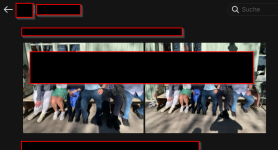

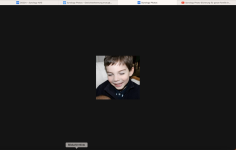
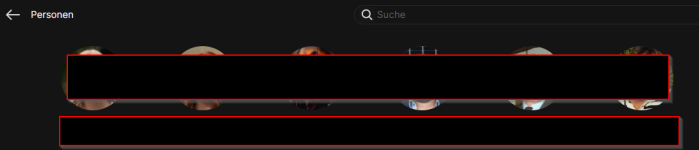

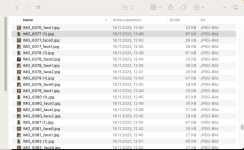
 .
.  . Ich hatte tatsächlich alte Photo-Libraries importiert und aktualisiert (das geht bei Apple Foto automatisch), anschl. als Originale exportiert und in DS Photos importiert. Jetzt muss ich schauen, wie ich das wieder bereinigen kann
. Ich hatte tatsächlich alte Photo-Libraries importiert und aktualisiert (das geht bei Apple Foto automatisch), anschl. als Originale exportiert und in DS Photos importiert. Jetzt muss ich schauen, wie ich das wieder bereinigen kann  .
.